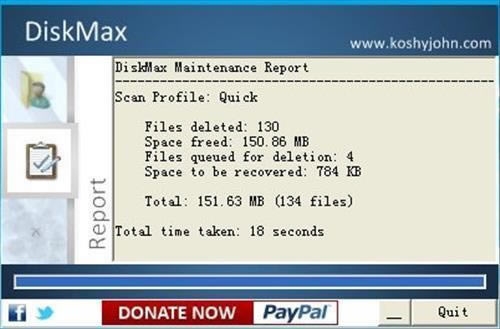
DiskMax是一站式的系統維護工具,使您能夠刪除不需要的文件,從而優化提升電腦系統性能。DiskMax內置了4種掃描類型模版,可根據不同需要選擇要進行的清理方式,用戶也可以自行創建模版。DiskMan是一款國產的小巧的硬盤分區表維護工具,大小只有108K。別看DiskMan個頭不大,功能卻不弱。DiskMan可以手工修改硬盤分區表中包括邏輯分區在內的所有數據,能重建被破壞的分區表,可以按使用者的意愿分區,從而使一個硬盤中多個操作系統共存。DiskMan的獨特之處在于,采用全中文圖形界面,無須任何漢字系統支持,以非常直觀的圖表揭示了分區表的詳細結構。對于不熟悉分區表結構、不懂匯編語言、E文水平不高的初級電腦用戶來說,這個軟件真是太合適不過了。
一般的硬盤分區管理工具,如 FDISK等只能完成某些簡單的功能, 如建立分區、刪除分區、激活分區等, 且只局限于FAT 分區。DiskMan則打破了這些限制,通過它,您可以建立多種操作系統分區,并且能對分區參數進行具體設定。
1. 備份及恢復分區表: 啟動本軟件后,按@14F9@15鍵,然后輸入文件名,即可備份分區表。 按F10鍵,然后輸入文件名,可將指定文件的分區表備份恢復到硬盤。
2. 建立分區:
要建立主分區,先將光標移動到分區結構圖的灰色區域,按F1鍵,然后按照提示輸入分區大小及分區類型,要建立非DOS分區, 還須根據提示設定系統標志 ( 如建立XENIX分區,系統標志為 "02" )。DiskMan沒有只能建立一個PRI DOS分區的限制,也就是說,您最多可以建立四個主DOS分區。 要建立邏輯分區,先將光標移動到分區結構圖中的綠色區域,按F1鍵,其后的操作與建立主分區時相同。 要建立擴展分區,先將光標移動到分區結構圖中的灰色區域,按F5鍵,然后輸入分區大小。 DiskMan不對任何分區進行格式化,建立分區后,要用操作系統提供的相應的format命令進行格式化。
3. 激活分區:
將光標移動到要激活的分區,按F7鍵。再次按F7鍵取消激活。
4. 刪除分區:
將光標移動到要刪除的分區,按F6鍵。
5. 隱藏分區:
將光標移動到要隱藏的 FAT分區,按F4鍵。再次按F4鍵恢復。
6. 直接修改參數:
將光標移動到要修改的分區,按F11鍵進入修改狀態, 將光標移動到要修改的參數,鍵入您要設定的值。修改完畢后選“確定”退出即可。
7. 參數檢查:
DiskMan在讀出分區表后及更新硬盤分區表之前,會自動檢查分區參數,發現不合理參數時逐一給出提示。您還可以在任何時候按F12鍵進行檢查。
8. 更新硬盤分區表:
在您操作完畢,要使新設置生效時,可按F8鍵,本軟件將首先檢查分區參數,無誤后寫入硬盤。
9. 查看任意扇區:
按CTRL_R鍵,然后選擇要查看的扇區,選“確定”。查看完畢后,按下除光標移動及翻頁鍵以外的任意一鍵即可返回。
10. 選擇硬盤:
如果您的計算機裝有第二硬盤,按 ALT_D鍵后,彈出的菜單中將出現“第 2硬盤”選項。選中它即可對第二硬盤操作。用同樣的操作亦可轉換到第一硬盤。
11. 重建分區表:
本功能主要用于當硬盤分區表被病毒或其他原因破壞時,試圖通過未被破壞的分區引導記錄信息重新建立分區表。
DiskMan將首先搜索0柱面0磁頭從2扇區開始的隱含扇區,尋找被病毒挪動過的分區表。接下來搜索每個磁頭的第一個扇區。搜索過程可以采用“自動”或“交互”兩種方式進行。自動方式保留發現的每一個分區,適用于大多數情況。交互方式對發現的每一個分區都給出提示,由用戶選擇是否保留。當自動方式重建的分區表不正確時,可以采用交互方式重新搜索。 重建分區表功能位于“工具”菜單下。
12. 回溯:
為了您能放心使用本軟件,對于每一次寫盤操作,在執行寫盤命令之前,DiskMan會首先保存待寫扇區的原數據到回溯文件“LOOKBACK.DAT”中。也就是說,回溯文件保存了本次運行中所有更新過的扇區的原內容。當您發現寫盤之后未能達到目的甚至出現錯誤時,您就可以使用回溯功能恢復到寫盤之前的狀態。為了使本功能更好的發揮作用,請您最好從軟盤啟動本軟件,并去掉寫保護。LOOKBACK.DAT保存在 DISKMAN.EXE所在目錄。
騰訊視頻官方版 | 45.34MB
愛奇藝視頻官方正式版 | 35.10MB
暴風影音最新版下載 | 50.3MB
酷狗音樂2022下載 | 37MB